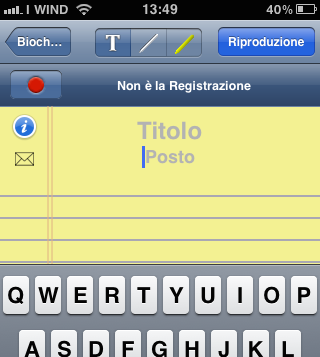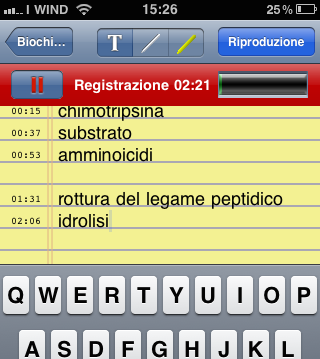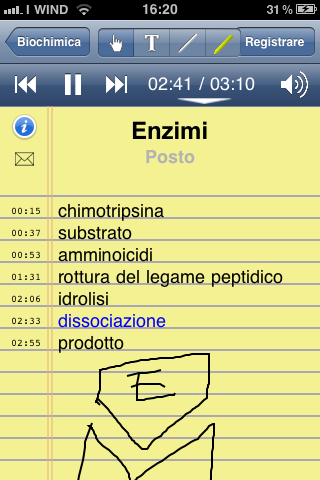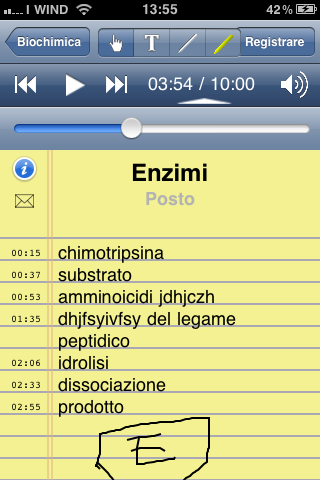iPhone: prendere appunti con AudioNote
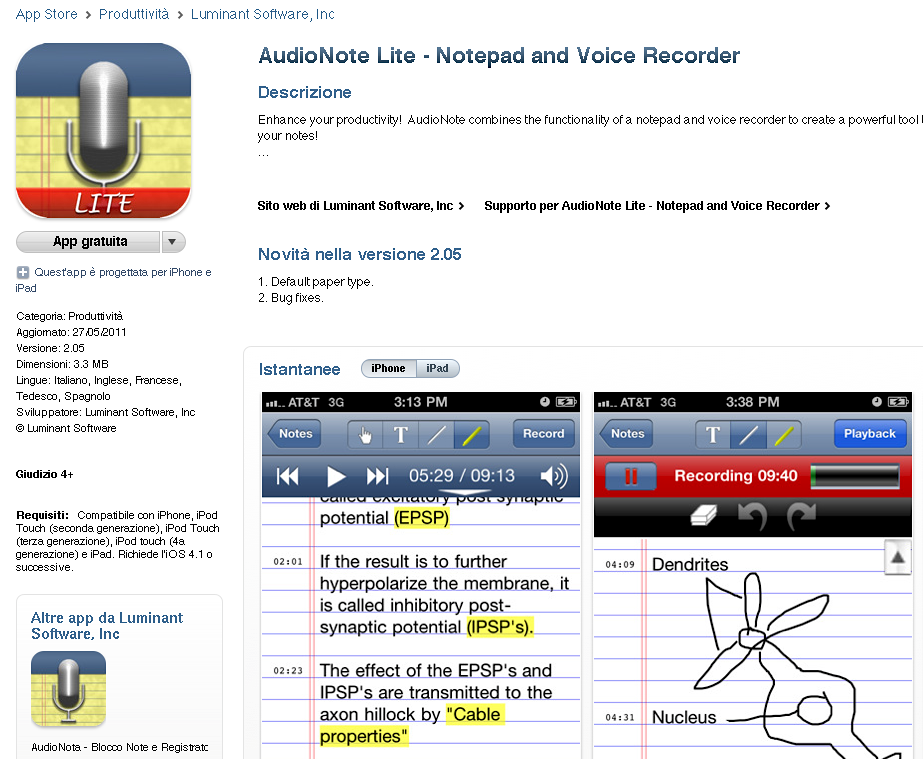
AudioNote è un programma per iPhone che può rivelarsi utile a studenti a lezione o a chiunque assista a una conferenza o voglia fare interviste o reportage. Ritrovare il punto che ci interessa in una registrazione audio diventa facilissimo: basta appuntarsi una parola chiave o fare uno schizzo.
Quando registriamo qualcuno che parla e prendiamo appunti, può capitare poi di aver difficoltà nel ricondurre una nota ad un determinato momento della spiegazione. Con l’app AudioNote potremo registrare e contemporaneamente segnare o scrivere sul nostro iPhone, e il programma collegherà le due cose passo a passo.
Il risultato è che nell’ascoltare l’audio si possono vedere di volta in volta evidenziati gli appunti presi proprio in quell’istante, oppure si può far partire la riproduzione dal punto che ci interessa, individuato grazie alla parola chiave digitata durante la registrazione.
Grazie a AudioNote prendere appunti senza perdere mai il segno diventa un’operazione facilissima.
Se usare il tastierino ci è scomodo, possiamo rimediare con il dito o con una penna capacitiva per disegnare o scrivere più agevolmente a mano libera sull’iPhone o, ancora più semplicemente, scrivendo in AudioNote solo parole chiave che terremo come riferimento anche nei nostri appunti cartacei.
Un altro utilizzo, un po’ più creativo, può essere quello di segnare in AudioNote commenti, critiche o idee quando si ascolta musica o si assiste a uno spettacolo o a un film, per poi ritrovare, oltre ai nostri appunti, anche l’audio dell’opera a cui facciamo riferimento o che ci ha ispirato.
AudioNote è disponibile in una versione Lite, gratuita con registrazione limitata a dieci minuti per nota e complessivamente a due ore, oppure a pagamento a 3,99€ con registrazioni di lunghezza illimitata e condivisione dele note via rete wifi e via email.
Ecco di seguito un esempio di come registrare e prendere appunti durante una lezione.
Nuovo documento
Creiamo un nuovo documento all’interno della cartella appropriata, inseriamo un titolo ed eventualmente un sottotitolo e prepariamoci a far partire la registrazione.
Registriamo e scriviamo
Con lo strumento testo possiamo prendere appunti digitando con la tastiera dell’iPhone mentre registriamo. Le due cose saranno sincronizzate dal programma.
Disegniamo
Oltre che digitando possiamo disegnare con lo strumento linea. Avremo a disposizione la gomma per cancellare e i tasti per annullare o ripetere l’azione annullata.
Ascoltiamo e leggiamo
Passiamo alla modalità riproduzione. Ascoltiamo e verrà evidenziato quanto segnato in quel momento, oppure tocchiamo un testo o un segno con lo strumento mano per ascoltare l’audio corrispondente.
Riproduciamo l’audio
Per scorrere la registrazione in maniera autonoma dagli appunti basta svelare la barra toccando il triangolo sotto i comandi di riproduzione.
Aspetto
Dal pannello informazioni dal documento possiamo inoltre personalizzare lo sfondo degli appunti con righe o quadretti particolarmente utili per gli appunti disegnati o scritti a mano.